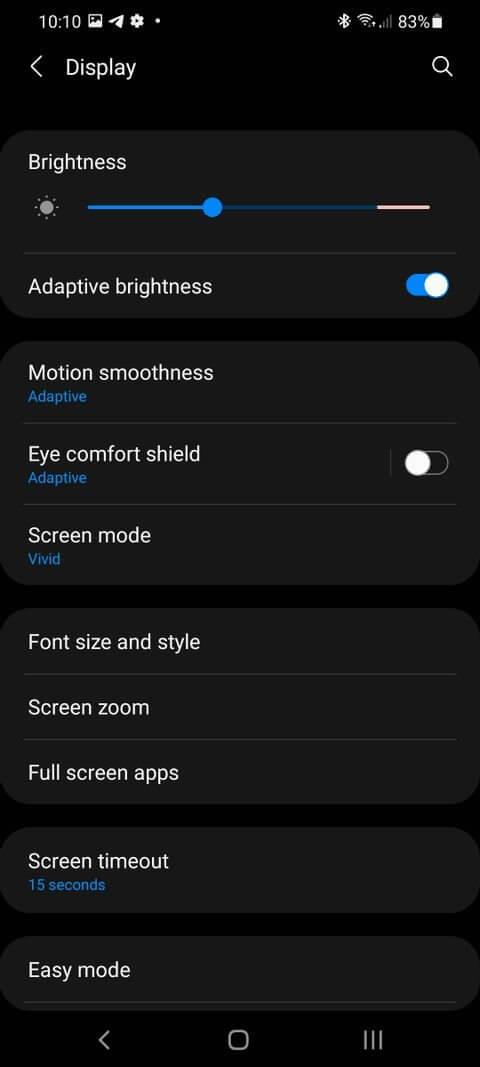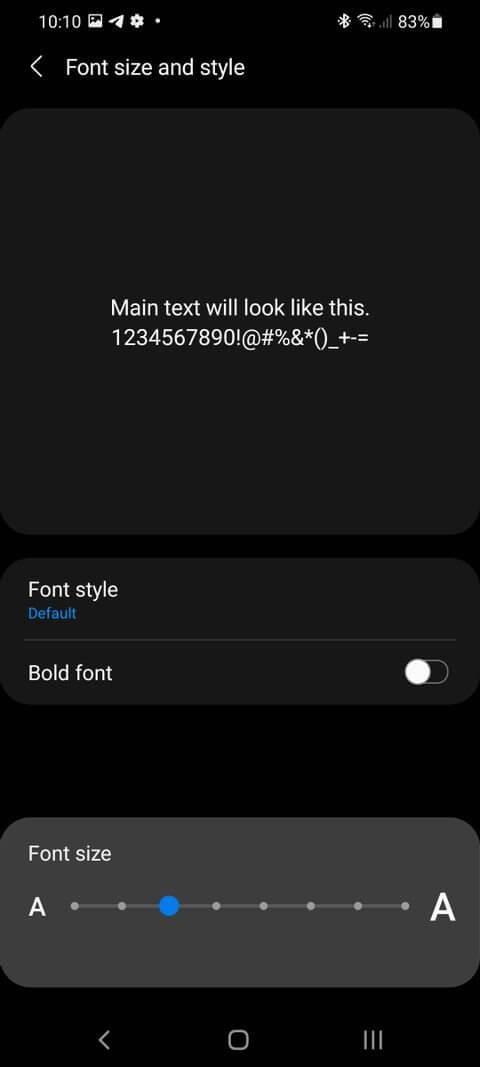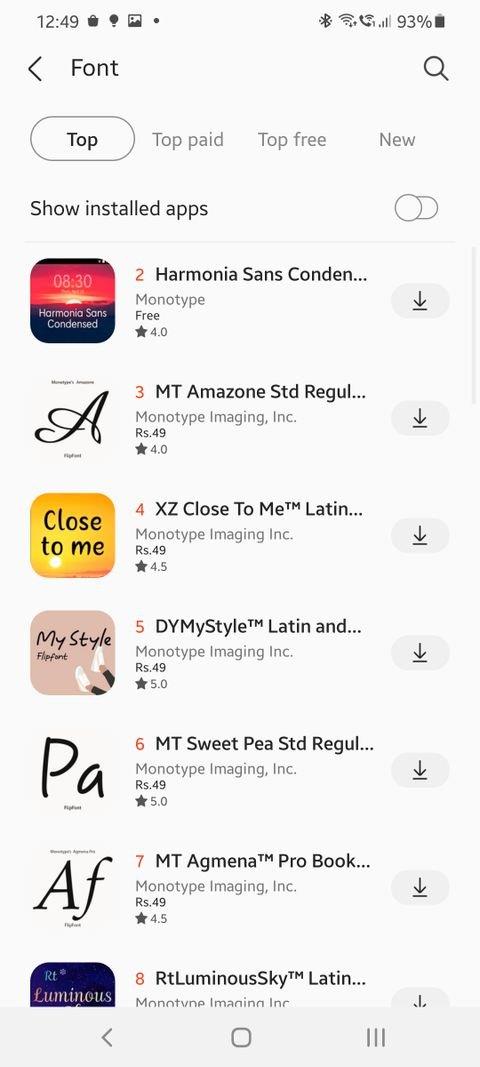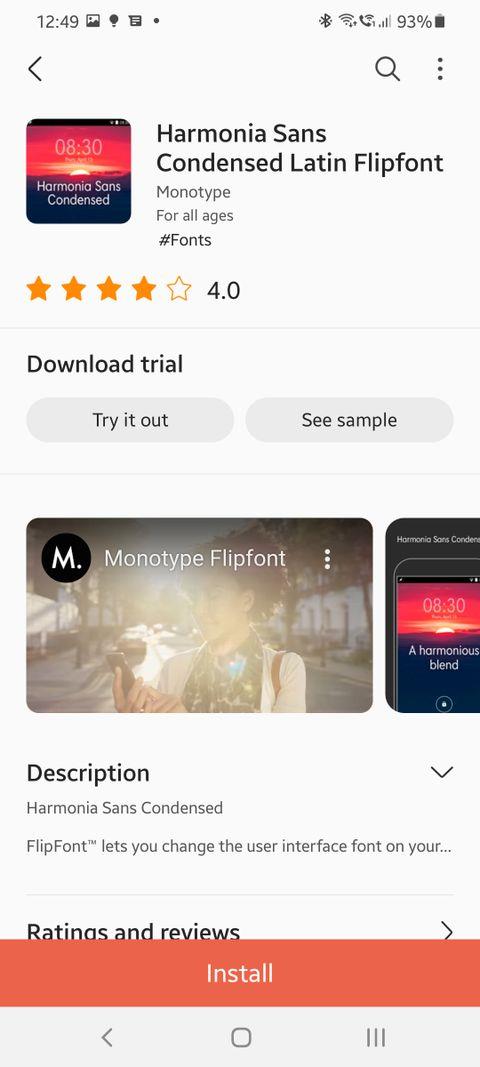Voit ladata ja kokeilla uusia järjestelmäfontteja Samsung Galaxy -laitteellesi ja muokata niitä mieleiseksesi. Alla kerrotaan , kuinka fontit asennetaan ja vaihdetaan Samsung Galaxy -laitteeseen .

Samsungin One UI -skin on yksi tyylikkäimmistä Android-skinoista. Sen suunnittelu tasapainottaa hyvin oikeiden ominaisuuksien tarjoamisen ja käyttäjille tarkoitettujen mukautusvaihtoehtojen välillä.
Yksi One UI:n parhaista mukauttamisominaisuuksista on mahdollisuus vaihtaa ja kokeilla uusia järjestelmäfontteja Samsung Galaxy -laitteissa. Jos haluat täysin uuden ilmeen "puhelimellesi", seuraa alla olevia ohjeita Samsung Galaxyn fontin vaihtamisesta .
Ohjeet fonttien vaihtamiseen Samsung Galaxyssa
Samsungin avulla voit vaihtaa kirjasinta useimmissa Galaxy-laitteissa, joissa on yksi käyttöliittymä. Järjestelmän fontin muuttaminen vaikuttaa käyttöjärjestelmään ja kaikkiin asennettuihin sovelluksiin.
Oletusarvoisesti Samsung esiasentaa SamsungOne- ja Gothic Bold -fontit yhdessä oletusjärjestelmän fontin kanssa. Voit kuitenkin asentaa lisää fontteja Galaxy Storesta. Huomaa, että Google Play Kauppa ei tue tämän laitteen järjestelmäfontteja.
Kuinka vaihtaa järjestelmäfonttia Samsung Galaxyssa
- Valitse Samsung Galaxy -älypuhelimissa Asetukset > Näyttö > Fonttikoko ja -tyyli > napauta Fonttityyli .
- Kaikki kirjasinten nimet näytetään niiden alkuperäisessä tyylissä. Jatka haluamasi fontin valitsemista.
Heti kun kosketat haluamaasi fonttia, sitä sovelletaan koko järjestelmään. Jos haluat käyttää järjestelmäfontteja lihavoituna, ota Lihavoitu fontti käyttöön kohdasta Asetukset > Näyttö > Fonttikoko ja -tyyli .
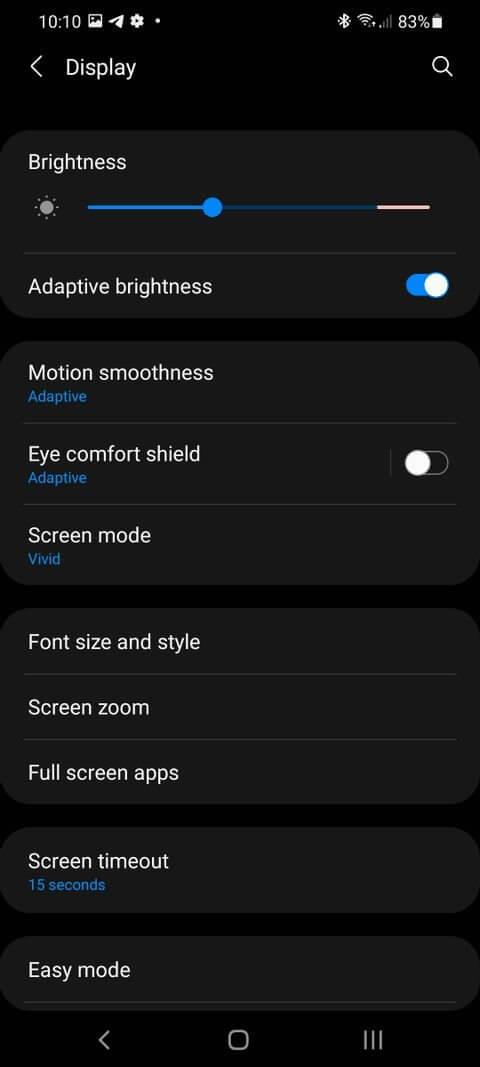
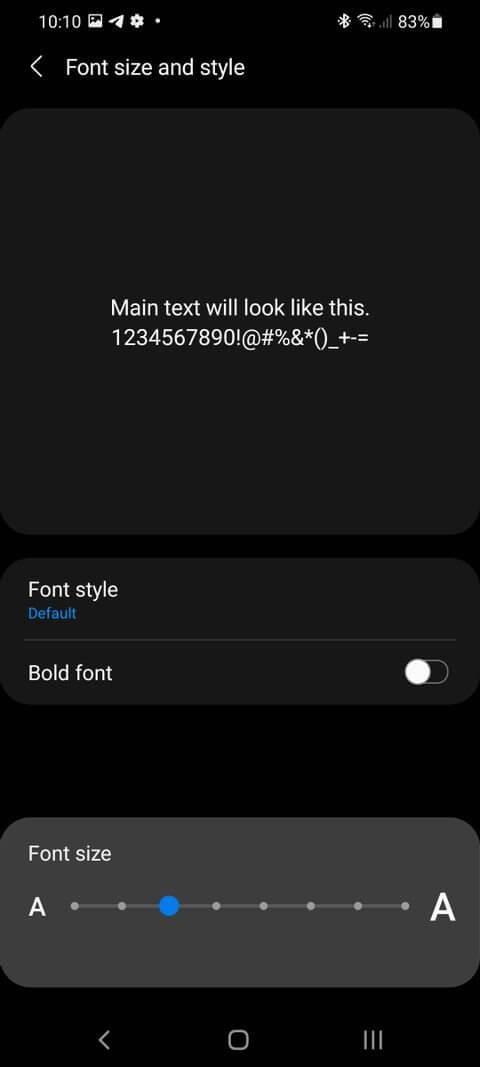

Voit myös muuttaa fonttikokoa tässä vetämällä liukusäädintä vasemmalle tai oikealle. Fonttikoon suurentaminen liian suureksi voi joissakin tapauksissa aiheuttaa joidenkin käyttöliittymäelementtien katoamisen.
Kuinka asentaa uusia fontteja Samsung Galaxy -laitteeseen
Uusien fonttien asentaminen Samsung Galaxy -laitteisiin on melko yksinkertaista. Sinun on kuitenkin käytettävä Galaxy Storea uusien fonttien asentamiseen, koska niiden asentaminen muista lähteistä voi johtaa yhteensopivuusvirheisiin.
- Siirry Samsung Galaxy -laitteessasi kohtaan Asetukset > Näyttö > Fonttikoko ja -tyyli > Fonttityyli .
- Napauta Lataa fontit . Tämä toiminto avaa Galaxy Storen, jossa on luettelo kaikista ladattavista fonteista.
- Suurin osa täällä saatavilla olevista fonteista on saatavilla maksua vastaan, joten tarkista kaikki kuvakaappaukset ennen kuin valitset haluamasi fontin. Kun olet ostanut fontin, se asennetaan automaattisesti Samsung-puhelimeesi.
- Siirry jälleen kohtaan Asetukset > Näyttö > Fonttikoko ja -tyyli > Fonttityyli ja napauta juuri lataamaasi uutta fonttia ottaaksesi sen käyttöön koko järjestelmässä.
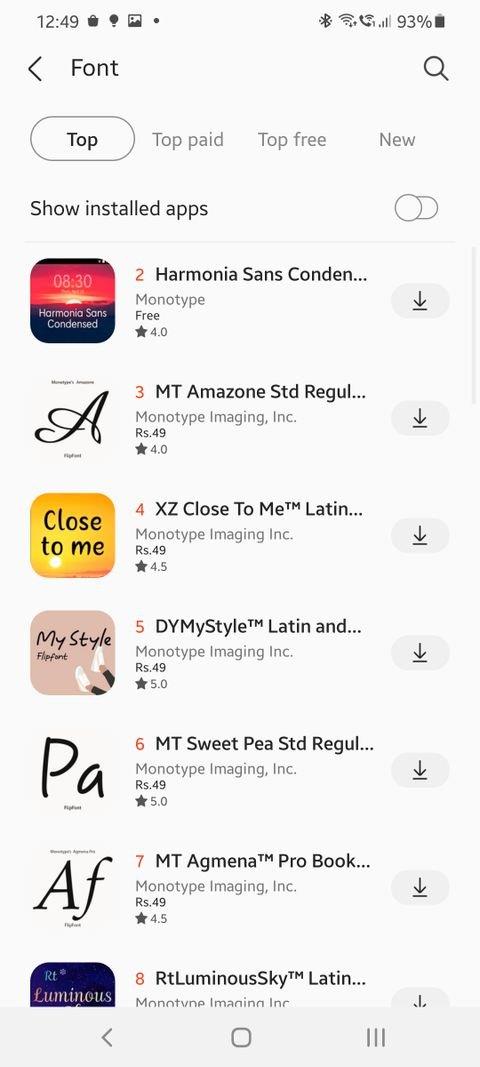
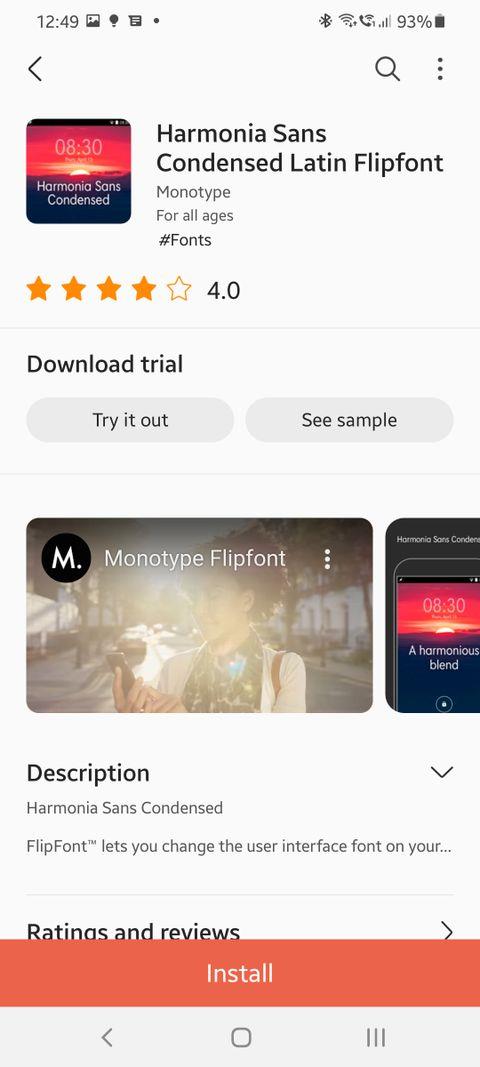
Yllä on ohjeet fonttien asentamiseen ja vaihtamiseen Samsung Galaxy -puhelimiin . Toivottavasti artikkeli on hyödyllinen sinulle.